Introducción
Grabar la pantalla de una tablet puede ser increíblemente útil. Ya sea para realizar tutoriales, guardar partidas en juegos, o mostrar una presentación, saber cómo hacerlo te permite compartir lo que sucede en tu pantalla de manera eficiente. Afortunadamente, existen múltiples formas de grabar la pantalla de cualquier tablet, utilizando tanto las opciones nativas como aplicaciones de terceros. A continuación, te mostraremos cómo hacerlo paso a paso y te daremos algunos consejos para obtener la mejor calidad posible.
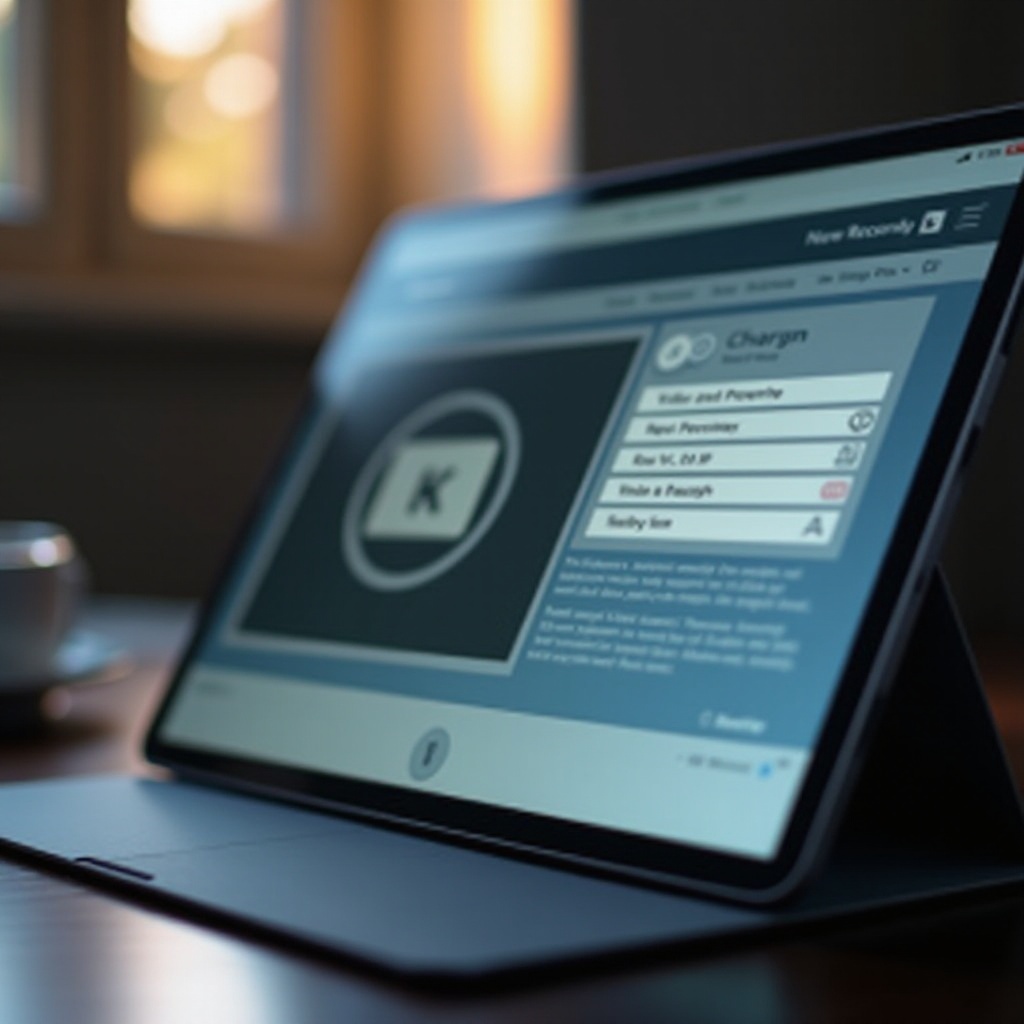
Opciones nativas para grabar la pantalla en tablets
Algunas tablets vienen con funcionalidades de grabación de pantalla integradas. Dependiendo del sistema operativo de tu tablet, los pasos pueden variar ligeramente.
Grabación de pantalla en tablets Android
Para las tablets Android, sigue estos pasos:1. Despliega el menú de configuración rápida deslizando hacia abajo desde la parte superior de la pantalla.2. Busca el icono de 'Grabar pantalla' o 'Screen Recorder'.3. Toca el icono y selecciona las opciones de grabación como resolución y fuente de audio.4. Presiona 'Iniciar' para comenzar a grabar.5. Cuando termines, desliza hacia abajo nuevamente y presiona el botón de detener.
Grabación de pantalla en iPads
Para los usuarios de iPad con iOS 11 o superior:1. Abre 'Configuración' y entra en 'Centro de control'.2. Añade 'Grabación de pantalla' a tus controles incluidos.3. Abre el 'Centro de control' deslizando hacia abajo desde la esquina superior derecha.4. Pulsa el botón de grabación y notarás una cuenta regresiva de 3 segundos.5. Para detener la grabación, abre el 'Centro de control' y vuelve a pulsar el botón de grabación.
Estas funciones nativas pueden ser suficientes para la mayoría de los usuarios, pero puede que necesites más opciones de personalización.
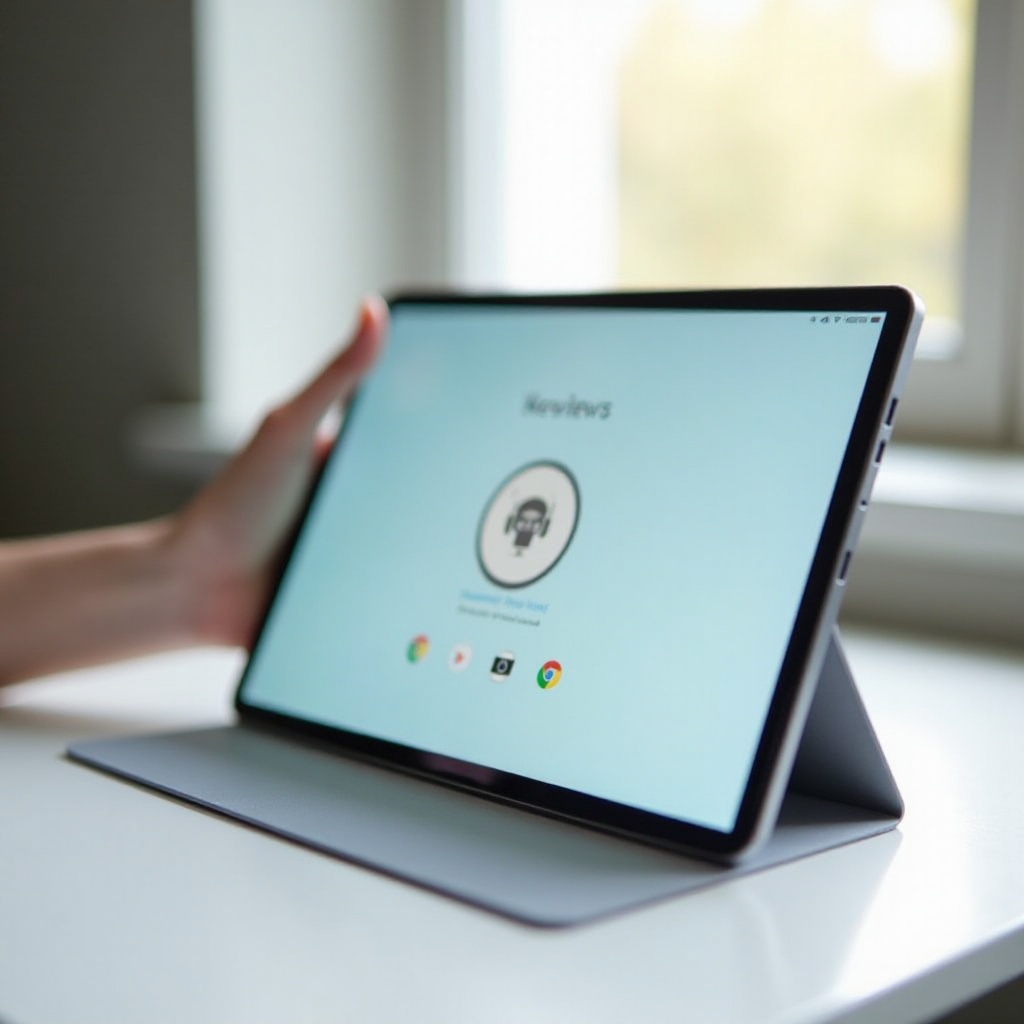
Aplicaciones de terceros para grabar la pantalla
Si las funciones nativas no son suficientemente potentes, existen muchas aplicaciones de terceros que pueden ofrecer más características.
Aplicaciones recomendadas para tablets Android
- AZ Screen Recorder: No requiere root y permite grabaciones de alta calidad, con opciones como grabar audio del micrófono y dibujar en la pantalla durante la grabación.
- DU Recorder: Otra potente opción sin necesidad de root, que incluye herramientas de edición integradas y soporte para grabar en alta calidad.
Aplicaciones recomendadas para iPads
- Go Record: Ofrece una solución completa con grabación de pantalla, cámara frontal y opciones de audio, además de herramientas de edición.
- TechSmith Capture: Permite grabar la pantalla y el audio externo con facilidad e incluye opciones básicas de edición y compartir directamente a Camtasia.
Comparativa de prestaciones
AZ Screen Recorder vs DU Recorder
- Facilidad de uso: Ambas aplicaciones son intuitivas, pero DU Recorder ofrece opciones de edición más detalladas.
- Calidad de grabación: Ambas permiten grabaciones en alta definición; AZ Screen Recorder destaca por su capacidad de grabar audio interno en algunos dispositivos.
- Precio: Ambas tienen versiones gratuitas con anuncios; para funciones premium, es necesario pagar una pequeña tarifa.
Cada aplicación tiene ventajas únicas, por lo que elegir una dependerá de tus necesidades específicas y preferencia personal.
Pasos para grabar la pantalla de la tablet
Grabar la pantalla puede ser sencillo si sigues estos pasos generales:
Configuración inicial
- Asegúrate de tener suficiente espacio de almacenamiento y batería.
- Si usas una aplicación de terceros, instálala y configura las opciones básicas.
Paso a paso para iniciar la grabación
- Abre la aplicación o función de grabación que hayas elegido.
- Ajusta la resolución y calidad de video a tus preferencias.
- Selecciona si deseas grabar audio del micrófono y/o interno.
Cómo detener y guardar la grabación
- Para la mayoría de las aplicaciones y funciones nativas, la grabación se puede detener deslizando la barra de notificaciones y pulsando el botón de detener.
- Algunas aplicaciones mostrarán una ventana emergente al finalizar, permitiéndote guardar y nombrar la grabación.
- Verifica que el video se ha guardado correctamente en la galería de tu dispositivo.
Siguiendo estos pasos, podrás grabar la pantalla de tu tablet fácilmente. Sin embargo, la calidad del video depende de varios factores.

Consejos y trucos para una grabación de calidad
Para lograr una grabación de alta calidad, es esencial considerar algunos ajustes y técnicas.
Ajustes de resolución y calidad
- Graba en la resolución más alta posible que tu dispositivo soporte sin provocar lag.
- Ajusta la tasa de bits para equilibrar calidad y tamaño del archivo.
Uso de micrófonos y sonido interno
- Usa un micrófono externo si deseas narrar la grabación, ya que capturan mejor el sonido.
- Muchas aplicaciones permiten grabar tanto audio interno como del micrófono.
Edición básica después de la grabación
- Utiliza herramientas de edición para recortar partes innecesarias, añadir texto o música.
- Aplicaciones como 'iMovie' para iPads o 'KineMaster' para Android pueden ser muy útiles.
Con estos consejos, tus grabaciones serán claras y profesionales, perfectas para presentaciones, tutoriales o cualquier otro uso.
Conclusión
Grabar la pantalla de una tablet nunca había sido tan fácil gracias a las múltiples opciones disponibles, tanto nativas como de terceros. Ya seas un principiante o un usuario avanzado, con las herramientas adecuadas y algunos consejos útiles, podrás realizar grabaciones de alta calidad sin complicaciones.
Preguntas frecuentes
¿Es segura la grabación de pantalla en mi tablet?
Sí, la grabación de pantalla es segura si usas aplicaciones confiables y sigues las recomendaciones de privacidad del sistema operativo de tu tablet.
¿Qué formatos de video son los mejores para guardar grabaciones?
El formato MP4 es ampliamente preferido por su compresión eficiente y compatibilidad con la mayoría de los dispositivos y plataformas.
¿Cómo puedo editar mis grabaciones después de grabarlas?
Puedes usar aplicaciones como KineMaster en Android o iMovie en iOS para realizar ediciones básicas como recortes, añadir textos y efectos de música.